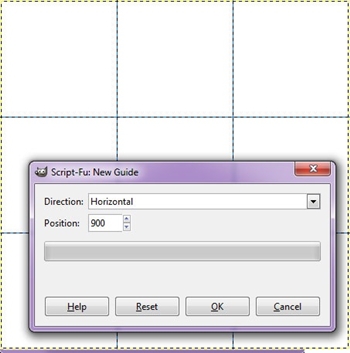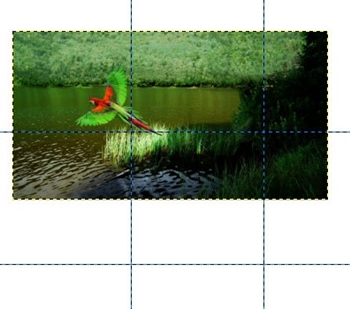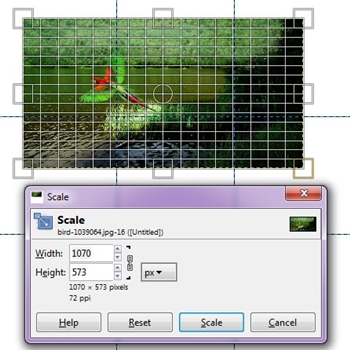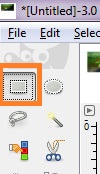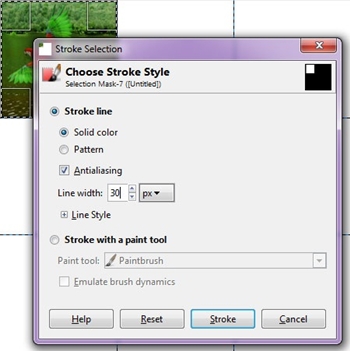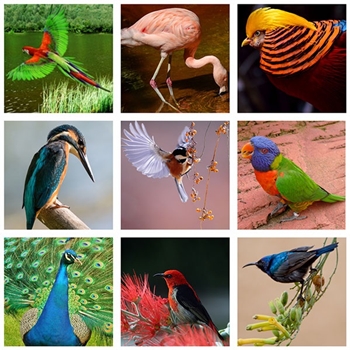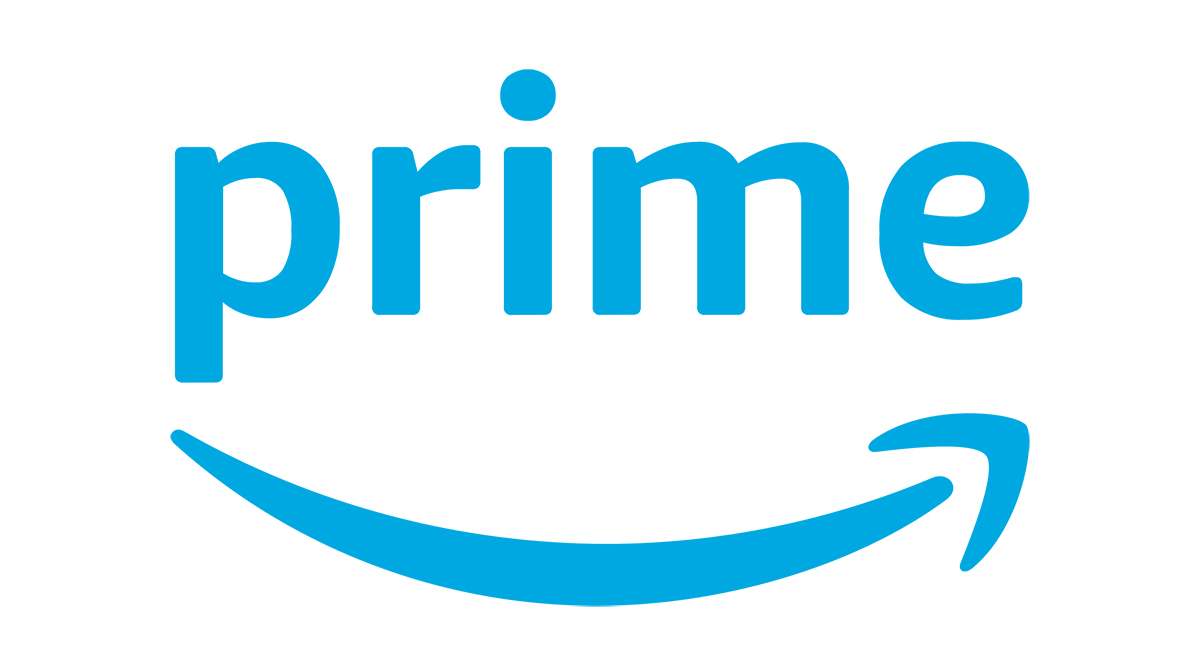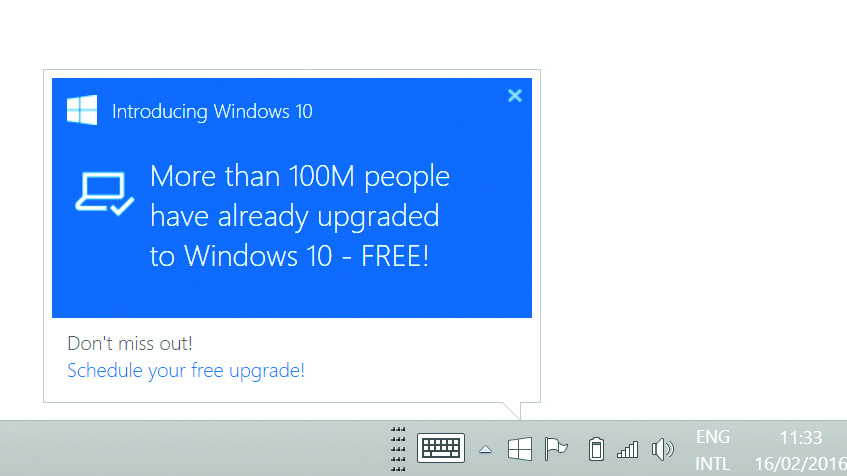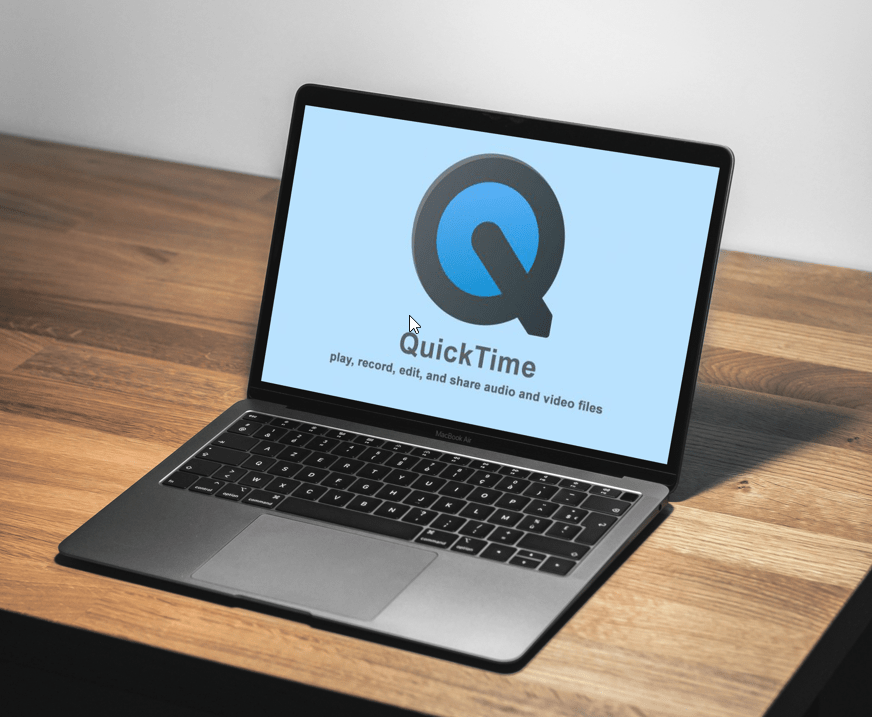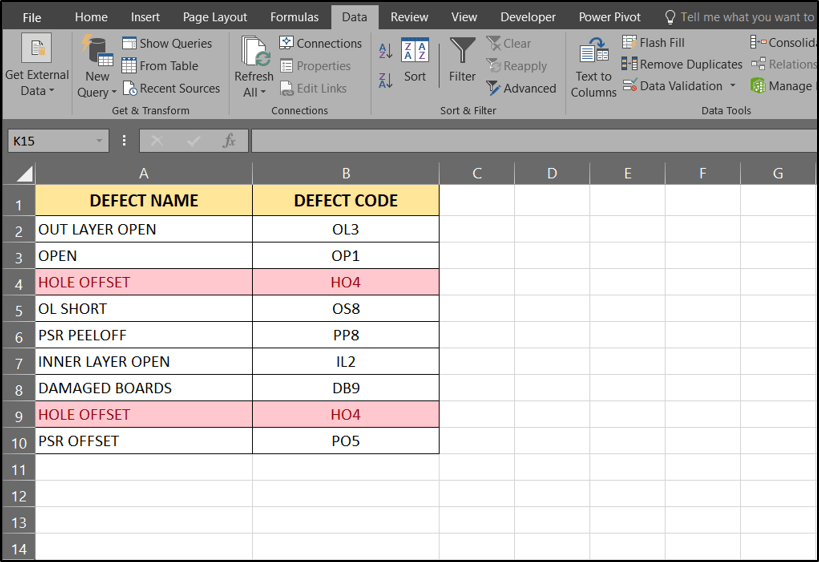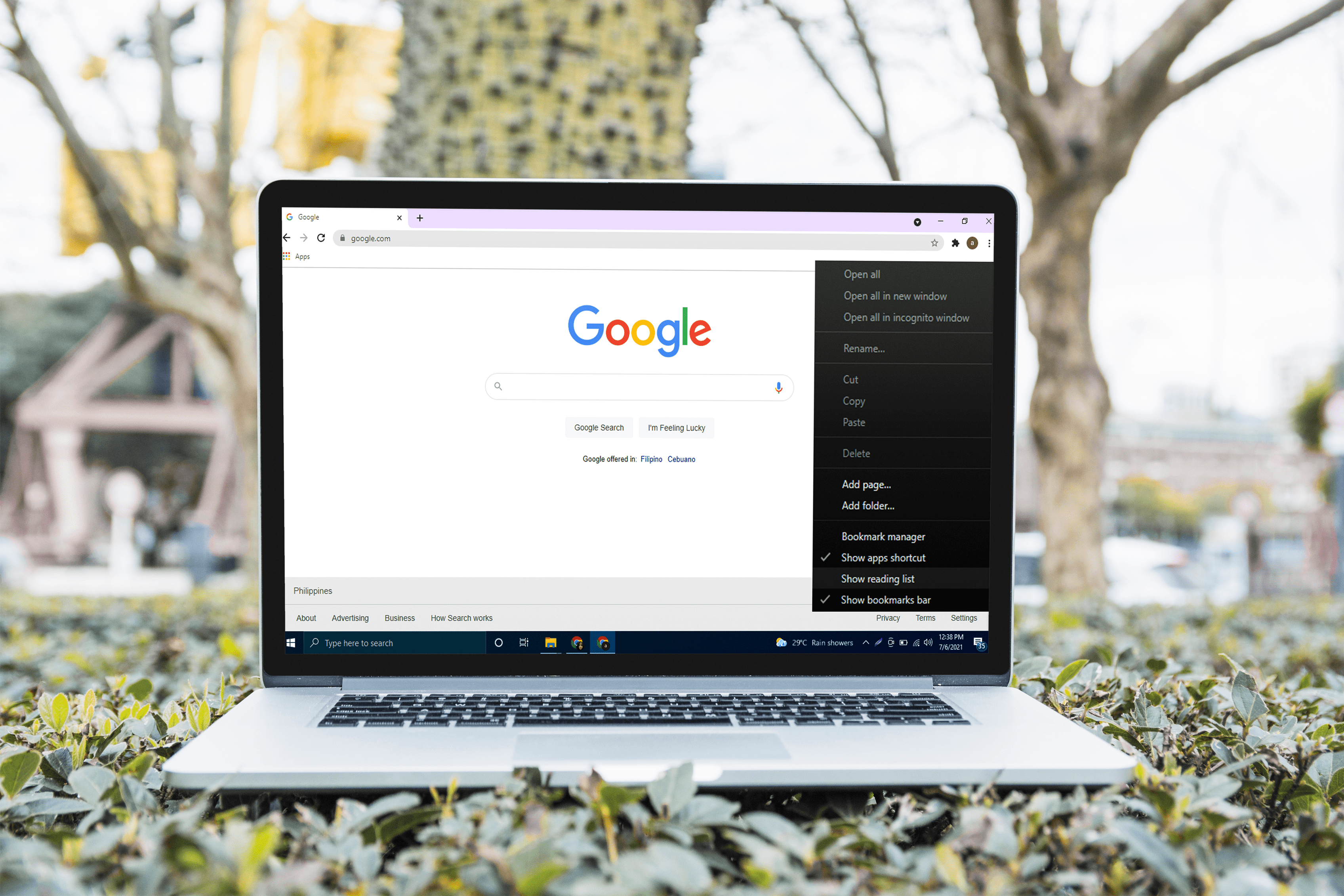Gimpで写真のコラージュを作成する方法
Gimpは、最も人気のあるオープンソースの写真編集ソフトウェアの1つです。また、たまたま無料です。カスタマイズ可能であるため、ユニークな写真のコラージュを作成する機会がなかったとしたら不思議です。

Gimpで写真のコラージュを作成することは徹底的なプロセスです。簡単にするアプリやプラグインはないので、手動で行う必要があります。
ただし、美しい画像を作成したい場合は、このガイドに目を通すと、すぐに個人のモザイクを作成できます。
Gimpでグリッド写真のコラージュを作成する方法は?
Gimpで写真のコラージュを作成するには、次の手順に従う必要があります。
空白のキャンバスを作成する
- Gimpを開きます。
- 画面左上の「ファイル」をクリックします。
- [新規]を選択します。 「CreateaNewImage」ウィンドウが表示されます。
- [画像サイズ]セクションで、[高さ]と[幅]の両方を1350ピクセルに設定します。

これにより、空白の正方形が作成され、その中にたくさんの小さな写真を配置できます。これを正確に行うための最良の方法は、「ガイド」を使用することです。このツールを使用すると、コラージュの正方形に画像を均等に配置して中央に配置できます。 2つの水平ガイドと2つの垂直ガイドを作成する必要があります。
ガイドラインの作成
- 画面上部の[表示]をクリックしてから、[ガイドを表示]と[ガイドにスナップ]をクリックします。
- [画像]> [ガイド]> [新しいガイド]に移動します。新しいウィンドウが開きます。
- 「水平」方向を選択し、位置に450を入力します。
- [OK]をクリックします。
- 2番目のガイドについては、手順5〜7を繰り返し、位置として900を選択します。
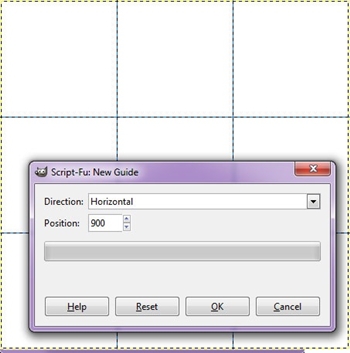
- 最初の垂直ガイドについて、手順5〜7を繰り返しますが、「垂直」方向と450位置を選択します。
- 2番目の垂直ガイドについては、手順5〜7を繰り返しますが、「垂直」方向と900位置を選択します。
最初の画像の追加
次のガイドに最初の画像を挿入します。
- 左上の[ファイル]をクリックします。
- [レイヤーとして開く]を選択します。
- 画像を見つけて[開く]を選択します。画像が画面に表示され、ガイドが表示されます。
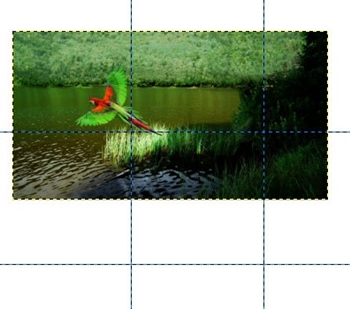
- ガイドの正方形の1つに画像を調整します。
- [ツール]> [変換ツール]> [スケール]に移動して、画像のサイズを変更します。
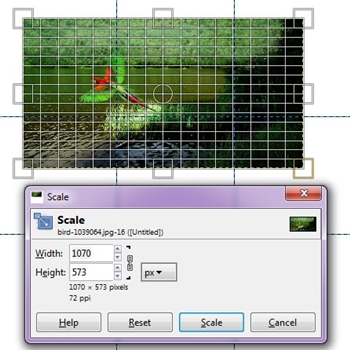
- 「ツール」をクリックします
- [選択ツール]に移動し、[長方形の選択]を選択します。
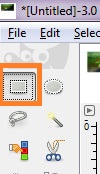
- 正方形内にある画像の部分をクリックして、選択範囲をドラッグします。
- [編集]、[コピー]の順に選択します。
- 次に、[編集]> [貼り付け]に移動します。
- [レイヤー]、[新しいレイヤーへ]の順に選択します。
これで、コラージュの最初の部分が作成されます。レイヤーウィンドウで元の画像を選択し、「Delete」キーを押して、元の画像のレイヤーを削除する必要があります。
境界線の追加
残っているのは、画像に境界線を追加し、残りの画像を挿入することです。
- [ツール]に移動し、[デフォルトの色]をクリックします。これにより、コラージュの背景が白くなります。別の背景色が必要な場合は、[ツール]> [色の入れ替え]を選択します。
- 新しい変更されたレイヤーを右クリックします。
- [アルファ]をクリックして、[セクション]に移動します。これで画像が選択されます。
- 画像を選択した状態で、[編集]に移動し、[ストロークの選択]をクリックします。 「ストロークの選択」ウィンドウがポップアップ表示されます。
- 「線」を選択し、「単色」ボタンをクリックします。
- 線幅を選択します(例:30px)。
- 「ストローク」ボタンを選択します。
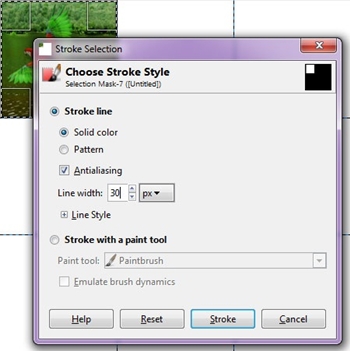
これにより、コラージュの最初の画像に白い境界線が作成されます。
残りの画像を追加する
コラージュの一部を追加する方法がわかったので、次はそれを完成させます。
追加する画像ごとに、前の手順を繰り返します。完璧な正方形を維持するために、ガイドに合わせて調整することを忘れないでください。

コラージュが終了したら、ガイドを削除して画像を保存する必要があります。これを行うには、次の手順に従います。
- 画面上部の[画像]に移動します。
- [ガイド]を選択します。
- [すべてのガイドを削除]ボタンをクリックします。これで、コラージュをはっきりと見ることができます。
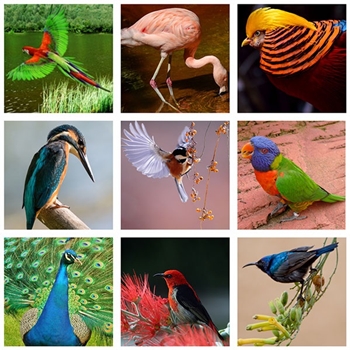
- 左上の[ファイル]をクリックします。
- [保存]を選択します。
- 保存先とドキュメントの名前を選択します。
- [OK]をクリックします。
これにより、コラージュがハードドライブに保存されます。
コラージュを試す時間
一見すると、このプロセスは長くて疲れ果てているように見えます。しかし、コツをつかんだ後は、すべてが迅速かつスムーズに進みます。
写真のコラージュを作成することの最良の部分の1つは、好きなようにカスタマイズできることです。この記事では、1350pxの正方形を使用しました。ただし、さらに大きなキャンバスを選択しながら、ガイドを調整して小さな正方形を形成することができます。
一部のガイドを他のガイドよりも大きくなるように変更し、コラージュのサイズと形状を試すこともできます。何を求めている?その美しいコラージュはそれ自体を形成しません。